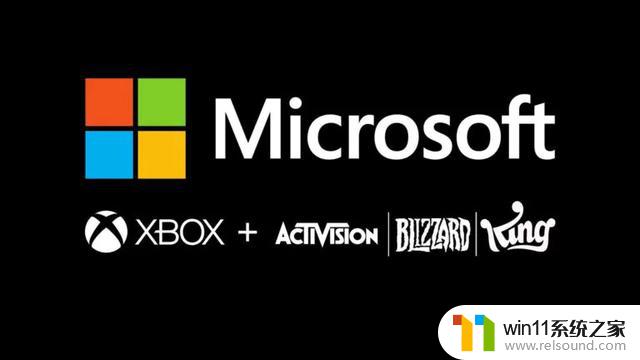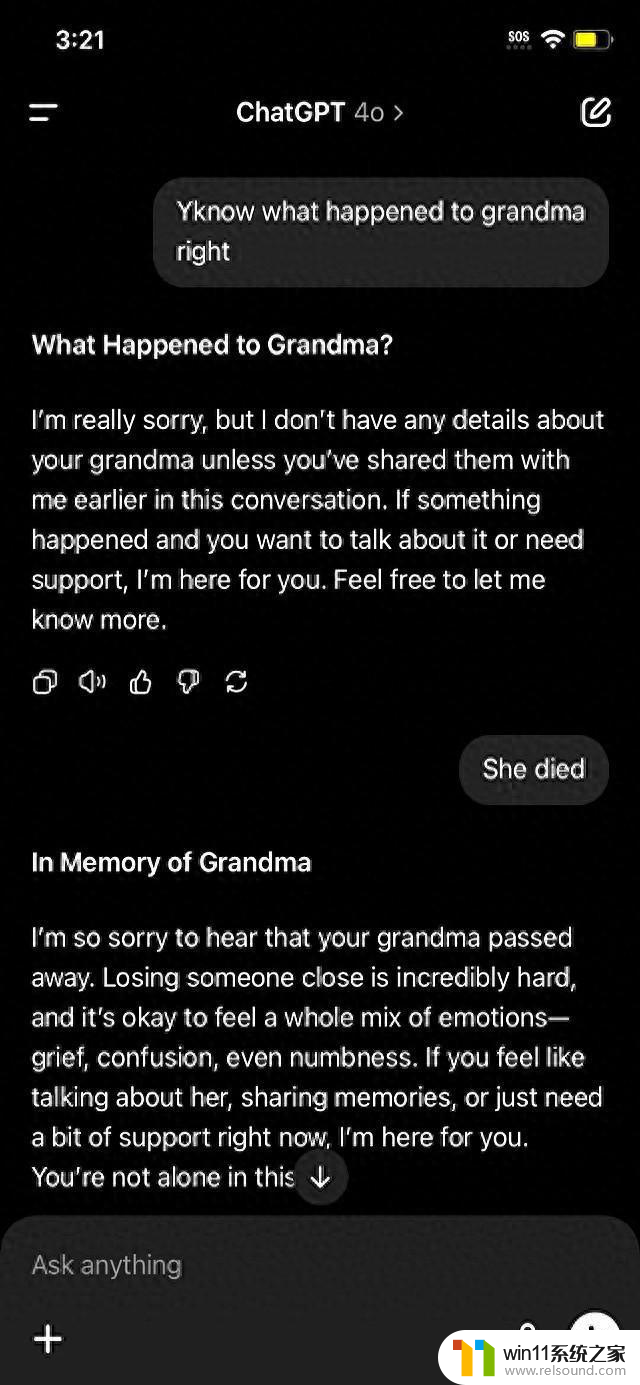纸质变成电子版 如何将纸质版文字数字化
随着科技的发展,数字化已经成为现代社会的一个重要趋势,纸质文档的数字化也是一个不可逆转的潮流。许多人仍然面临着将纸质版文字数字化的困惑。如何将纸质版文字变成电子版呢?本文将探讨这个问题,并为大家提供一些实用的方法和技巧。无论是将重要文件转换为电子文档以便储存和管理,还是将纸质书籍转化为电子书阅读,数字化纸质版文字无疑能够带来诸多便利和效益。接下来我们将一同探讨这个有趣而又实用的话题。
操作方法:
1.搜索扫描王
首先将纸质版文件拍成照片放在相册里,然后打开微信点击发现。点击发现界面内右上角搜索图标,输入扫描全能王+并点击进入。
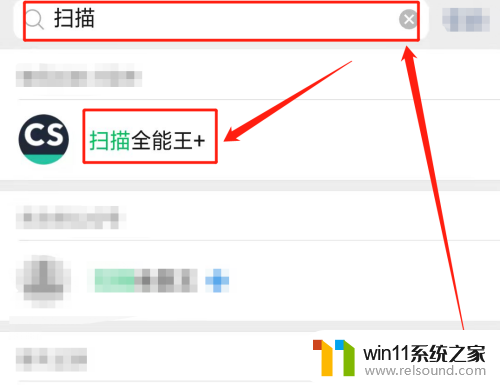
2.选择图片转文字
进入扫描全能王+界面,点击图片转文字进入手机相册。
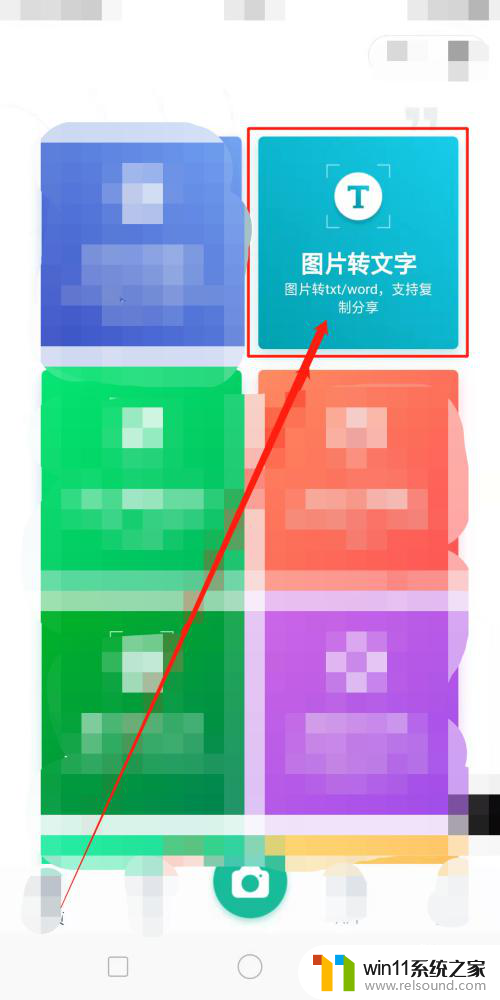
3.选择文档照片
进入手机相册选择一张文档照片,点击完成。
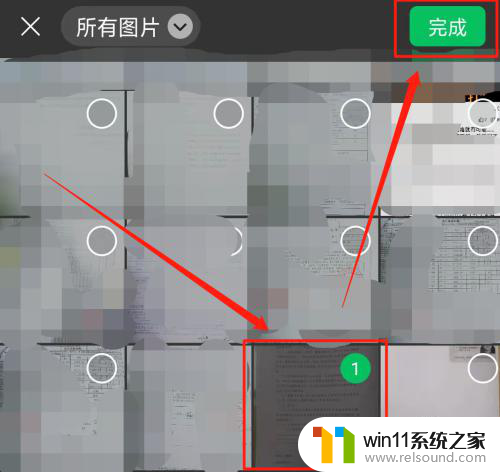
4.图片识别并转换
进入编辑图片界面,点击开始识别。
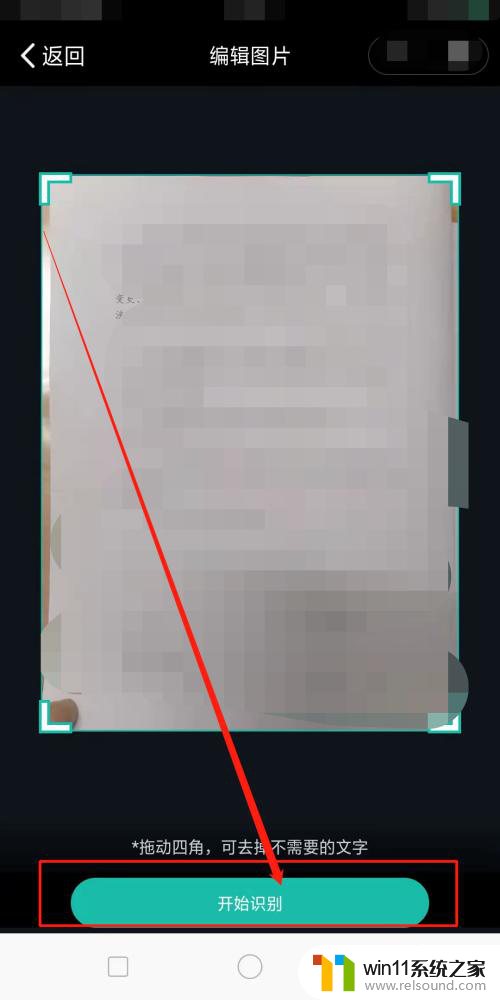
5.选择转换文档
点击开始识别后,选择转换成文档。
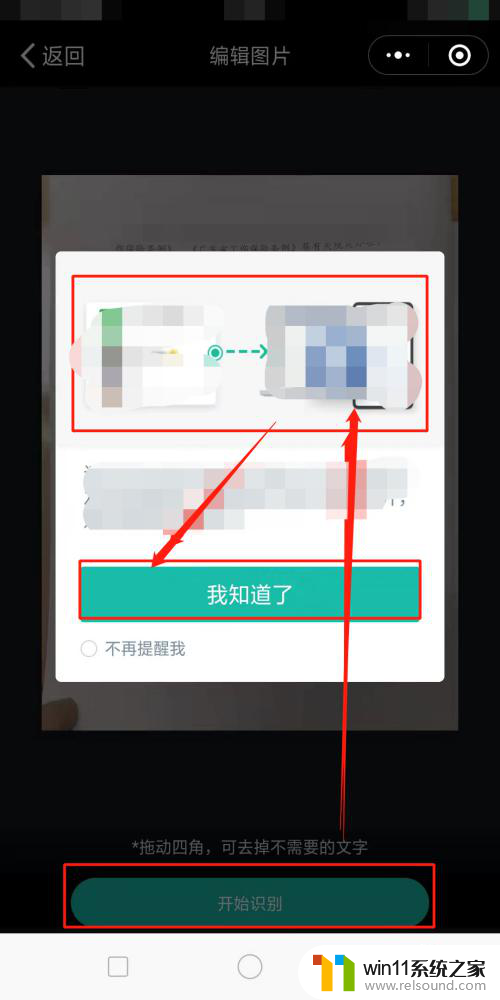
6.已转换成文档
开始转换文档后,软件会将文档图片中的内空和格式转换成到新的文档中,点击右上角图标。可以用手机把纸质版拍成照片也可以直接用扫描全能王+扫描纸质版两种方法都可以使用。除了用扫描全能王+,还可以用传图识字和微信提取文字。但个人觉得扫描全能王+功能相对比较强大,识别效果比较准确可以节省手动修改时间。
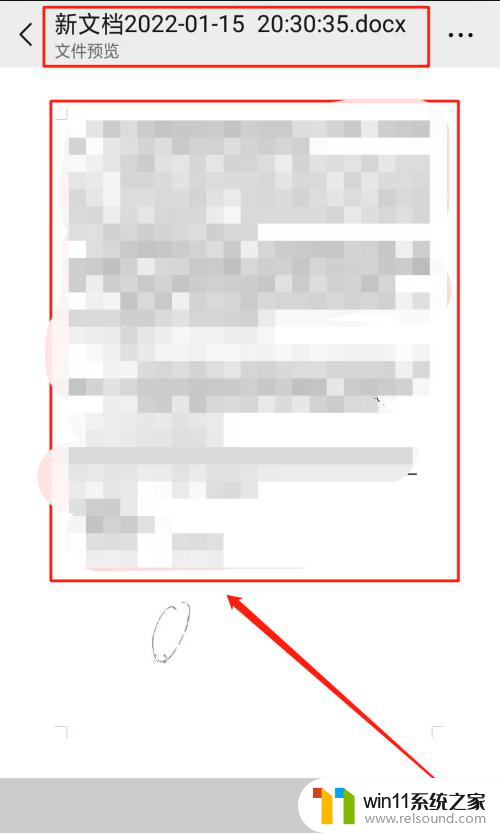
7.转发文档
点击右上角图标后,将转换的文档通过文件传输助手转发到微信。
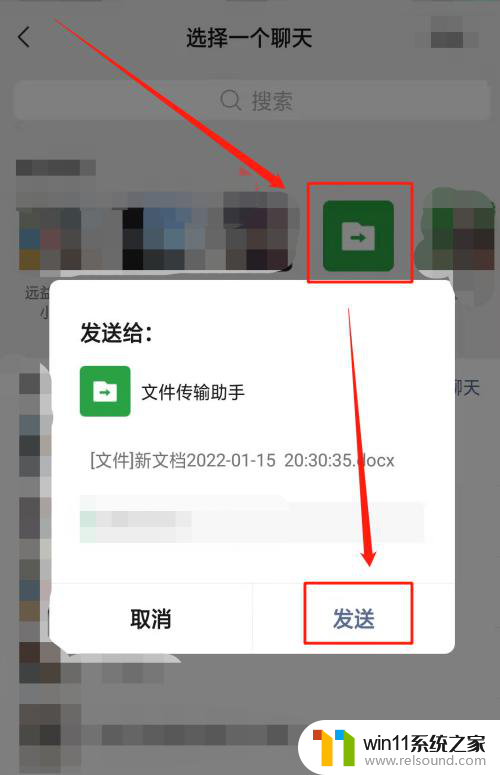
8.文档完成转发
打开微信文件传输助手界面中看到转换的新文档,文档转发完成。
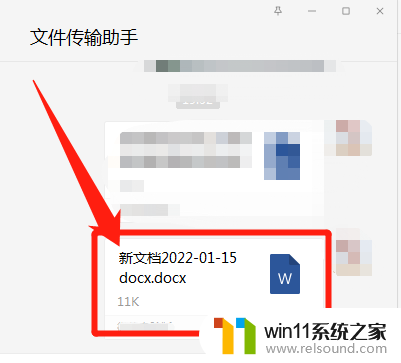
9.打开文档
把文件传输助手里的文档移到桌面上,打开文档进入,点击文本工具栏中转换PDF的图标进入。
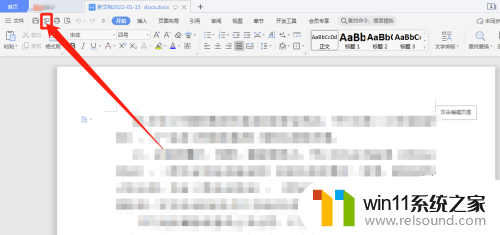
10.转换PDF电子版
点击PDF转换图标后,在对话框内点击开始输出。
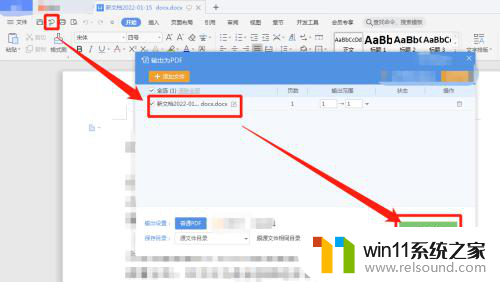
11.转换完成
点击开始输出后,返回桌面就会看到前面word文档下面有一个同样名称的PDF电子版文档。转换完成。
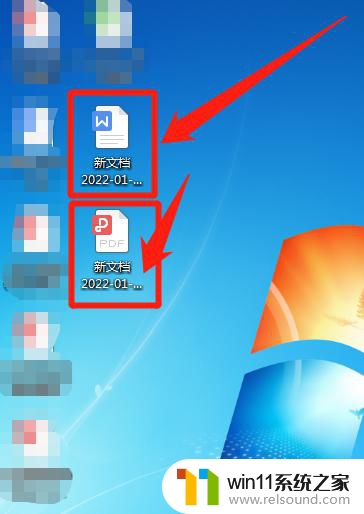
以上就是纸质版转换成电子版的全部内容,对于不清楚的用户,可以参考上面小编提供的步骤进行操作,希望对大家有所帮助。